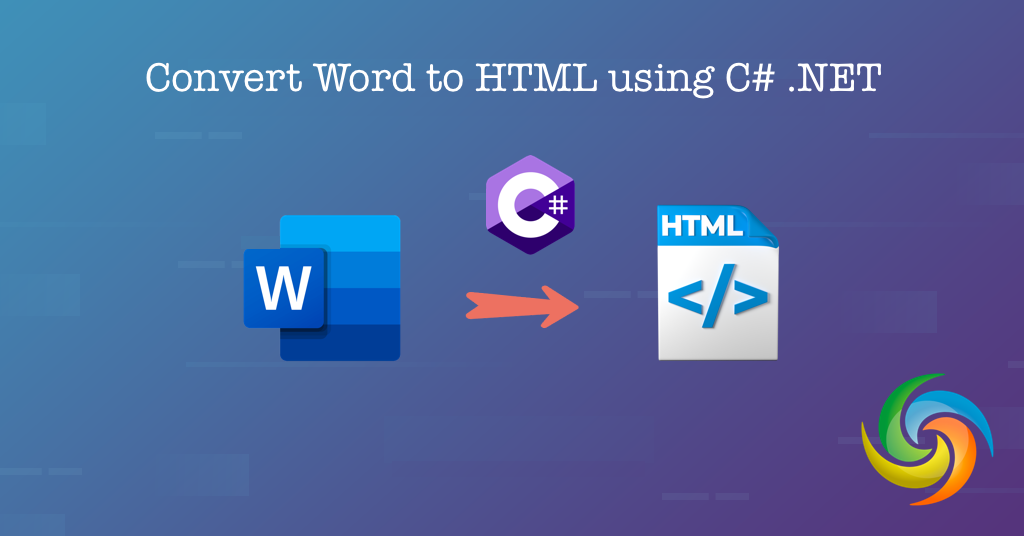
Μετατρέψτε το Word σε HTML χρησιμοποιώντας C# .NET
Η μετατροπή εγγράφων του Word DOC/DOCX σε μορφή HTML έχει γίνει όλο και πιο σημαντική στη σημερινή ψηφιακή εποχή. Η HTML είναι η τυπική μορφή για τις ιστοσελίδες και επιτρέπει την προβολή πιο διαδραστικής και δυναμικής περιεχομένου στο διαδίκτυο. Με την άνοδο των εφαρμογών που βασίζονται στον ιστό, υπάρχει μια αυξανόμενη ανάγκη για προγραμματιστές να μετατρέπουν έγγραφα του Word σε HTML για να τα ενσωματώνουν στις εφαρμογές Ιστού τους απρόσκοπτα. Αυτό το άρθρο θα διερευνήσει τον τρόπο μετατροπής εγγράφων του Word σε HTML χρησιμοποιώντας τη γλώσσα προγραμματισμού C# και το REST API, παρέχοντας έναν βήμα προς βήμα οδηγό για το πώς να ολοκληρώσετε αυτήν την εργασία.
API μετατροπής Word σε HTML
Το Aspose.Words Cloud είναι ένα API που βασίζεται σε REST που παρέχει δυνατότητες χειρισμού εγγράφων και αξιοποιώντας αυτό το API με τη γλώσσα προγραμματισμού .NET, μπορούμε εύκολα να μετατρέψουμε έγγραφα του Word σε μορφή HTML. Τώρα, σε αυτό το άρθρο, θα δώσουμε έμφαση στη μετατροπή εγγράφων του Word σε μορφή HTML χρησιμοποιώντας το Aspose.Words Cloud SDK για .NET. Αναζητήστε το “Aspose.Words-Cloud” στη Διαχείριση πακέτων NuGet και κάντε κλικ στο κουμπί Προσθήκη πακέτου για να προσθέσετε την αναφορά του SDK στο έργο .NET. Δεύτερον, αποκτήστε τα διαπιστευτήρια πελάτη σας από το Cloud Dashboard.
Σε περίπτωση που δεν έχετε υπάρχοντα λογαριασμό, απλώς δημιουργήστε έναν δωρεάν λογαριασμό χρησιμοποιώντας μια έγκυρη διεύθυνση email.
Μετατροπή DOC σε HTML σε C#
// Για πλήρη παραδείγματα και αρχεία δεδομένων, μεταβείτε στο
https://github.com/aspose-words-cloud/aspose-words-cloud-dotnet
// Λάβετε διαπιστευτήρια πελάτη από τη https://dashboard.aspose.cloud/
string clientSecret = "4d84d5f6584160cbd91dba1fe145db14";
string clientID = "bb959721-5780-4be6-be35-ff5c3a6aa4a2";
// δημιουργήστε αντικείμενο διαμόρφωσης χρησιμοποιώντας στοιχεία ClinetID και Client Secret
var config = new Aspose.Words.Cloud.Sdk.Configuration { ClientId = clientID, ClientSecret = clientSecret };
// αρχικοποιήστε το παράδειγμα WordsApi
var wordsApi = new WordsApi(config);
// εισαγωγή εγγράφου word
string inputFile = "file-sample.docx";
string format = "HTML";
string resultant = "converted.html";
try
{
// φορτώστε το αρχείο από την τοπική μονάδα δίσκου
using (var file = System.IO.File.OpenRead(inputFile))
{
var uploadFileRequest = new UploadFileRequest(file, inputFile);
// μεταφορτώστε το αρχείο στο χώρο αποθήκευσης Cloud
wordsApi.UploadFile(uploadFileRequest);
}
// δημιουργία αντικειμένου αιτήματος DocumentWithFormat
var response = new GetDocumentWithFormatRequest(inputFile, format,outPath: resultant);
// ενεργοποίηση της λειτουργίας εγγράφου
wordsApi.GetDocumentWithFormat(response);
// μήνυμα επιτυχίας εκτύπωσης εάν η μετατροπή είναι επιτυχής
if (response != null && response.Equals("OK"))
{
Console.WriteLine("Word to HTML conversion successfull !");
Console.ReadKey();
}
}catch (Exception ex)
{
Console.WriteLine("error:" + ex.Message + "\n" + ex.StackTrace);
}
Ας εμβαθύνουμε στις λεπτομέρειες της επεξήγησης και της κατανόησης του κώδικα.
var config = new Configuration { ClientId = clientID, ClientSecret = clientSecret };
var wordsApi = new WordsApi(config);
Δημιουργήστε ένα αντικείμενο της παρουσίας Configuration και WordsApi όπου τα διαπιστευτήρια πελάτη χρησιμοποιούνται ως ορίσματα.
var uploadFileRequest = new UploadFileRequest(file, inputFile);
wordsApi.UploadFile(uploadFileRequest);
Δημιουργήστε ένα αντικείμενο του UploadFileRequest όπου παρέχουμε εισαγόμενο έγγραφο του Word και θέση στο χώρο αποθήκευσης cloud για να ανεβάσετε το έγγραφο χρησιμοποιώντας τη μέθοδο UploadFile(…).
var response = new GetDocumentWithFormatRequest(inputFile, format,outPath: resultant);
wordsApi.GetDocumentWithFormat(response);
Δημιουργείται ένα αντικείμενο της κλάσης ConvertDocumentRequest όπου παρέχουμε όνομα αρχείου Word από την αποθήκευση cloud, επαναχρησιμοποιημένη μορφή ως HTML και διαδρομή εξόδου στο χώρο αποθήκευσης cloud. Τέλος, το GetDocumentWithFormat(…) εκτελεί τη μετατροπή.
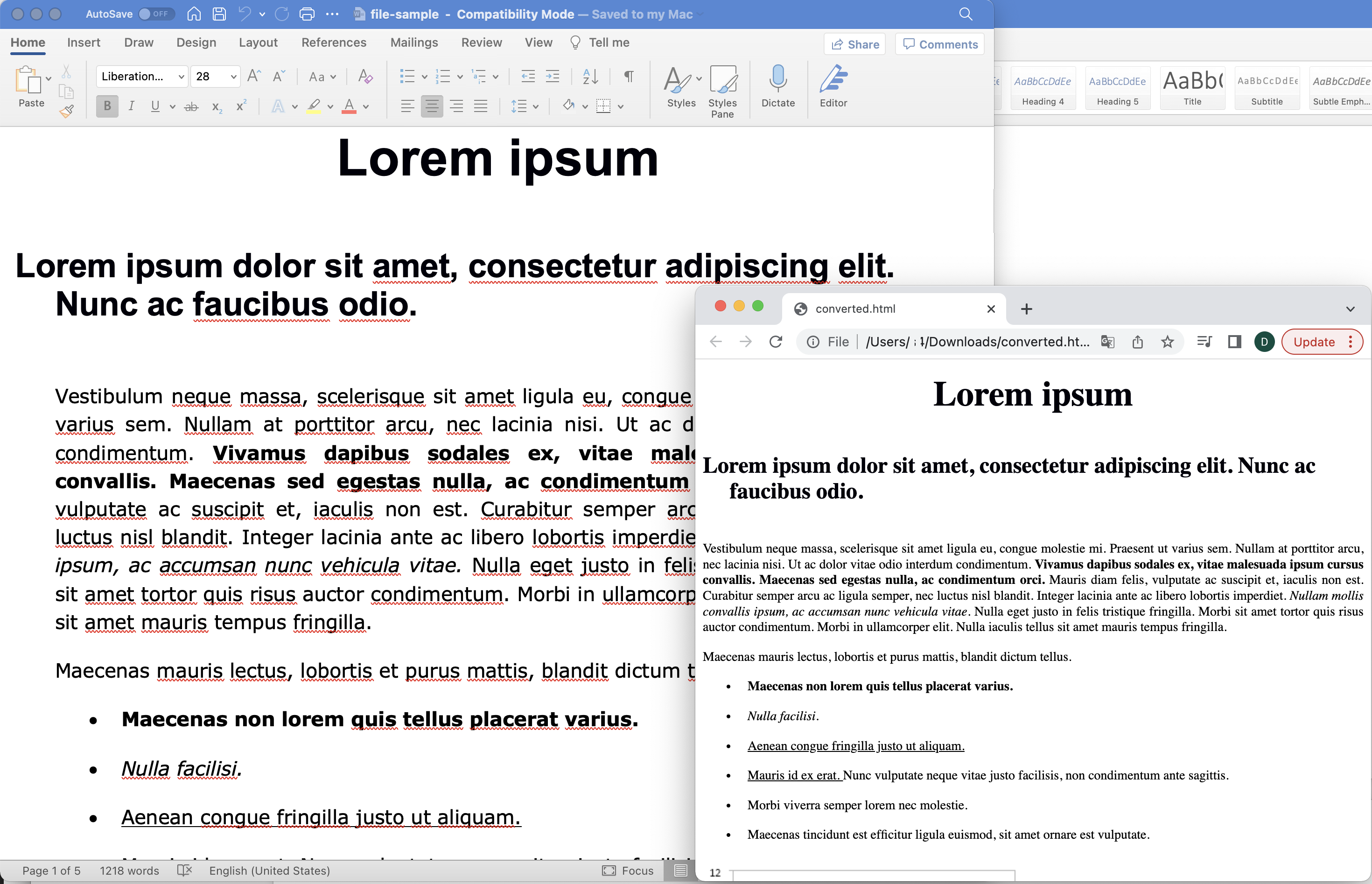
Εικόνα: - Προεπισκόπηση μετατροπής εγγράφου Word σε HTML
Το δείγμα του εγγράφου του Word που χρησιμοποιείται στο παραπάνω παράδειγμα μπορεί να ληφθεί από το file-sample.docx.
DOCX σε HTML χρησιμοποιώντας εντολές cURL
Το Aspose.Words Cloud παρέχει ένα RESTful API που επιτρέπει στους προγραμματιστές να ενσωματώνουν λειτουργίες επεξεργασίας εγγράφων Word στις εφαρμογές τους χωρίς να απαιτείται πρόσθετο λογισμικό ή πρόσθετα. Έτσι, η χρήση εντολών cURL και η μετατροπή Aspose.Words Cloud for Word σε HTML έχει πολλά πλεονεκτήματα.
- Απλή και απλή - Εκτελέστε τη μετατροπή χωρίς να χρειάζεστε επιπλέον λογισμικό ή εργαλεία.
- Μεγαλύτερη ευελιξία - Όσον αφορά την ενοποίηση με υπάρχοντα συστήματα και ροές εργασίας.
- Ασφάλεια και απόρρητο των δεδομένων - Το Aspose.Words Cloud API χρησιμοποιεί κρυπτογράφηση SSL/TLS για ασφαλή μετάδοση δεδομένων.
- Εξοικονόμηση κόστους - Μοντέλο τιμολόγησης Pay-as-you-go, που επιτρέπει στους χρήστες να πληρώνουν μόνο για ό,τι χρησιμοποιούν (μειώνει το συνολικό κόστος).
Επομένως, για να χρησιμοποιήσουμε αυτήν την προσέγγιση, πρέπει πρώτα να δημιουργήσουμε το διακριτικό πρόσβασης JWT (με βάση τα διαπιστευτήρια πελάτη). Εκτελέστε την ακόλουθη εντολή:
curl -v "https://api.aspose.cloud/connect/token" \
-X POST \
-d "grant_type=client_credentials&client_id=bb959721-5780-4be6-be35-ff5c3a6aa4a2&client_secret=4d84d5f6584160cbd91dba1fe145db14" \
-H "Content-Type: application/x-www-form-urlencoded" \
-H "Accept: application/json"
Δεύτερον, εκτελέστε την ακόλουθη εντολή για να ανεβάσετε το έγγραφο εισόδου του Word στο χώρο αποθήκευσης cloud:
curl -v "https://api.aspose.cloud/v3.0/cells/storage/file/{filePath}" \
-X PUT \
-F file=@{localFilePath} \
-H "Content-Type: multipart/form-data" \
-H "Authorization: Bearer {accessToken}"
Αντικαταστήστε το “{filePath}” με τη διαδρομή στο χώρο αποθήκευσης cloud για να ανεβάσετε το έγγραφο. Επίσης, “{localFilePath}” με τη διαδρομή εισόδου του εγγράφου του Word. Και αντικαταστήστε το “{accessToken}” με το διακριτικό πρόσβασης Aspose Cloud (που δημιουργήθηκε παραπάνω).
Τώρα, εκτελέστε την ακόλουθη εντολή για να μετατρέψετε το Word σε HTML όπου το έγγραφο εισόδου του Word φορτώνεται από την αποθήκευση cloud και αποθηκεύστε το αρχείο που προκύπτει στον ίδιο χώρο αποθήκευσης cloud.
curl -v -X GET "https://api.aspose.cloud/v4.0/words/{inputDocument}?format={outputFormat}&outPath={resultantFile}" \
-H "accept: application/octet-stream" \
-H "Authorization: Bearer {accessToken}" \
-o "newOutput.html"
Αντικαταστήστε το «{outputFormat}» με HTML ως μορφή εξόδου. Αντικαταστήστε το “{resultantFile}” με το όνομα του αρχείου HTML που προκύπτει. Αντικαταστήστε επίσης το “{inputDocument}” με το έγγραφο εισαγωγής word στο χώρο αποθήκευσης cloud.
συμπέρασμα
Συμπερασματικά, η μετατροπή του Word σε μορφή HTML μπορεί να είναι ένα χρήσιμο και απαραίτητο βήμα σε πολλές περιπτώσεις, ειδικά όταν πρόκειται για περιεχόμενο που βασίζεται στον ιστό ή ψηφιακές εκδόσεις. Χρησιμοποιώντας τις εντολές Aspose.Words Cloud API και cURL, αυτή η διαδικασία μετατροπής μπορεί να βελτιστοποιηθεί και να αυτοματοποιηθεί, εξοικονομώντας χρόνο και προσπάθεια για προγραμματιστές και δημιουργούς περιεχομένου. Το Aspose.Words Cloud API παρέχει ένα ισχυρό σύνολο εργαλείων και δυνατοτήτων για το χειρισμό εγγράφων του Word και τη μετατροπή τους σε διάφορες μορφές, συμπεριλαμβανομένου του HTML. Είτε εργάζεστε σε ένα μικρό έργο είτε σε ένα σύστημα διαχείρισης περιεχομένου μεγάλης κλίμακας, αυτή η προσέγγιση μπορεί να σας βοηθήσει να επιτύχετε τους στόχους σας πιο αποτελεσματικά και αποτελεσματικά.
Χρήσιμοι Σύνδεσμοι
Σχετικά Άρθρα
Επισκεφτείτε τους παρακάτω συνδέσμους για να μάθετε περισσότερα σχετικά με: